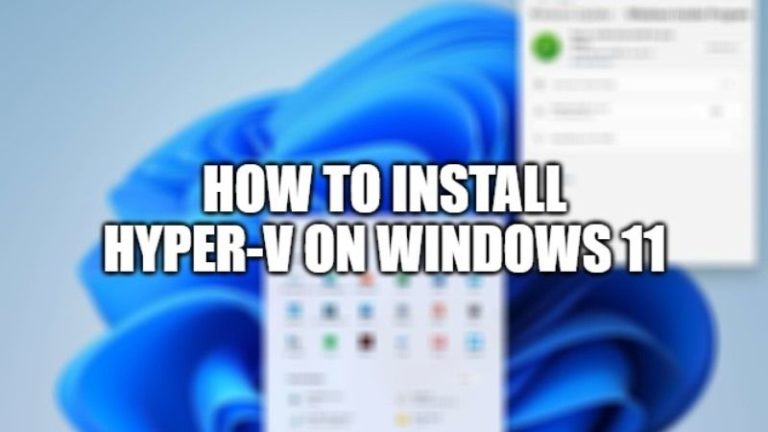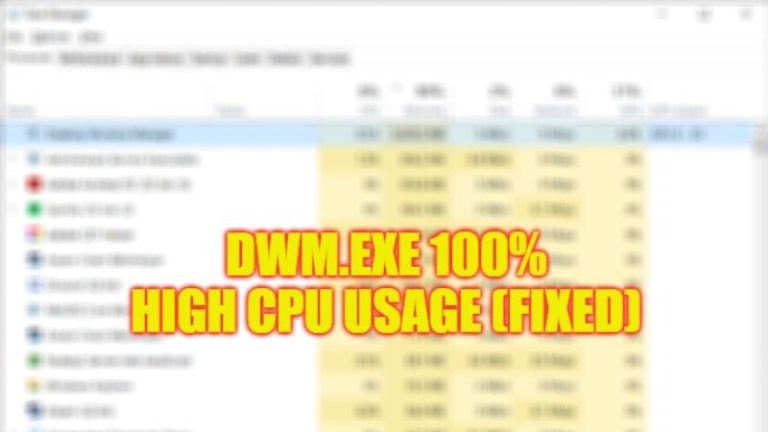Как использовать визуальный поиск в iOS 16 (2023 г.)
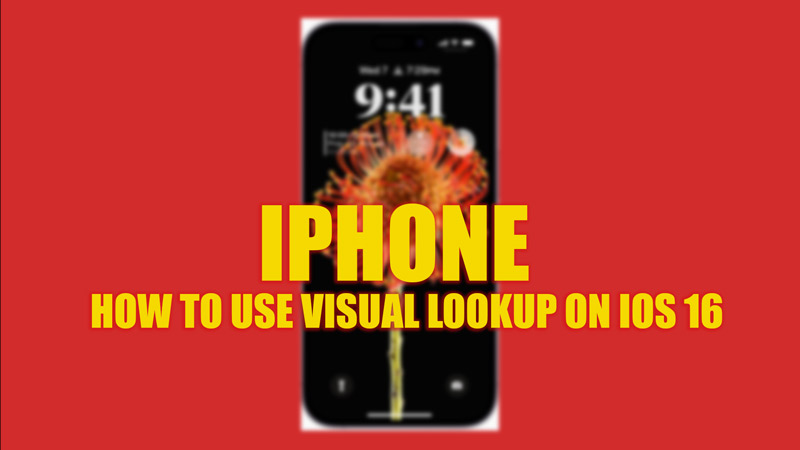
Одной из самых впечатляющих функций iOS 16 является визуальный поиск, новый инструмент, который позволяет вам идентифицировать и узнавать больше об объектах, достопримечательностях, животных, растениях и многом другом на ваших фотографиях. Visual Lookup работает на базе Siri и передового искусственного интеллекта Apple и может предоставить вам полезную информацию, ссылки и предложения на основе того, что вы видите на своих фотографиях. Следовательно, это руководство поможет вам использовать функцию визуального поиска на вашем iPhone с iOS 16.
iPhone: как использовать визуальный поиск в iOS 16 (2023 г.)

Чтобы использовать Visual Lookup на iPhone с iOS 16, вам нужна фотография, которая содержит что-то, что Visual Lookup может распознать, например растение, животное, ориентир и т. д. Затем выполните следующие действия, чтобы использовать эту функцию:
а. Используйте визуальный поиск в приложении «Фотографии»
- Сначала откройте приложение «Фотографии» и откройте изображение в полноэкранном режиме. Кроме того, вы можете сделать новый снимок с помощью приложения «Камера» и просмотреть его в полноэкранном режиме, чтобы получить информацию о неизвестном объекте.
- Затем найдите маленький значок «i» со звездочкой в правом нижнем углу экрана. Этот значок указывает, что для этой фотографии доступен визуальный поиск.
- Нажмите на значок визуального поиска или проведите пальцем вверх по фотографии.
- Вы увидите панель с различными значками, представляющими разные категории информации. Например, если ваша фотография содержит известную достопримечательность, вы увидите значок со зданием и флагом. Если на вашей фотографии есть растение или животное, вы увидите значок с листиком или лапкой.
- Коснитесь значка, который соответствует тому, что вы хотите узнать об этом.
- Затем вы увидите экран со Знаниями Siri и дополнительной информацией об объекте на вашей фотографии.
- Вы можете прокрутить вниз, чтобы увидеть дополнительные сведения, такие как факты, история, связанные темы и ссылки на веб-сайты, приложения или службы, которые имеют отношение к вашему запросу. Например, если вы используете визуальный поиск на фотографии собаки, вы можете увидеть информацию о ее породе, характеристиках, поведении, советы по здоровью, ближайшие зоомагазины и многое другое.
б. Используйте визуальный поиск в приложениях iMessage и Mail
Вы также можете использовать визуальный поиск, чтобы получить информацию из изображений, которыми поделились с вами в сообщениях или почте, и вы можете сделать это, выполнив следующие действия:
- Откройте нужную фотографию в полноэкранном режиме в приложении iMessage или Mail.
- Коснитесь значка визуального поиска в нижней части экрана.
- Вся информация об изображении откроется в новом всплывающем окне.
- Обратите внимание, что если значок визуального поиска недоступен для фотографии, вы не можете использовать эту функцию.
Это все, что описано в том, как использовать визуальный поиск на iPhone с iOS 16. Кроме того, ознакомьтесь с другими нашими руководствами, такими как «Как изменить положение уведомлений вверху на iPhone с iOS 16» или «Как получить новые смайлики iMessage на iPhone с iOS 16». .